
发布时间:2023-07-28 11: 55: 00
品牌型号:联想GeekPro 2020
系统: Windows 10 64位专业版
软件版本: 会声会影2023
在一些视频中,为了突显主体形象,或者为了遮盖某些元素,可能会采用视频遮罩的方式,进行画面元素的控制显示。遮罩的创建可在视频编辑软件中进行,本文会给大家介绍建立遮罩的步骤,遮罩如何使用的相关内容。感兴趣的小伙伴,可以继续浏览。
一、建立遮罩的步骤
视频遮罩可分为静态与动态两种类型,两者的创建方式相似,动态类型制作起来会复杂一点。部分视频编辑软件会提供遮罩模板,而有些软件则会提供自制遮罩的功能,比如图1所示的会声会影遮罩创建器,可自行制作静态与动态的遮罩。
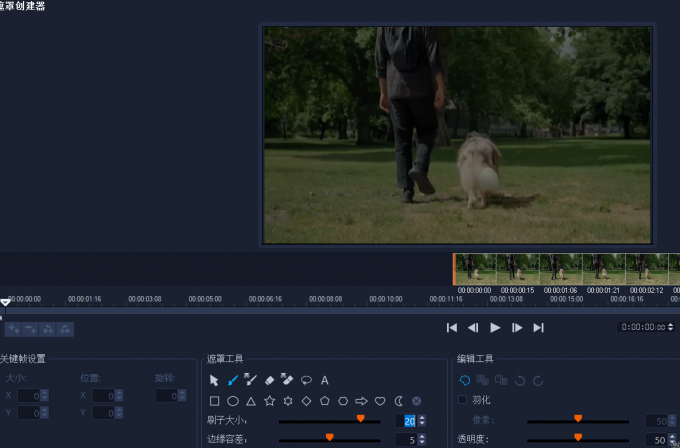
下面以会声会影的遮罩创建器为例,具体演示一下建立的步骤。
1.设置遮罩类型
遮罩类型,设置的是绘制图形是作为遮盖物还是显示物。默认选择“遮罩”,即将图形作为显示物,反之选择“反转遮罩”,则是将图形作为遮盖物。

2.选择遮罩工具
遮罩工具,指的是绘制遮罩图形的工具,包括规则的方形、圆形、三角形等,也有手动绘制的工具。
如果是手动绘制,可设置刷子大小以及边缘容差。
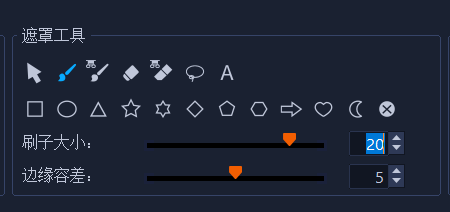
3.编辑工具样式
对于绘制后的图形可设置其羽化程度以及透明度,羽化值越高,图形的边缘越呈现朦胧的不平整感。
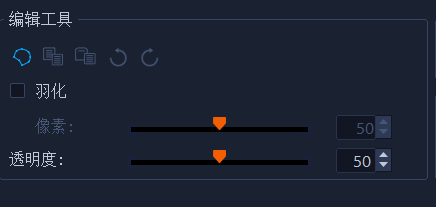
4.绘制遮罩
简单设置好以上选项后,就可以开始遮罩图形的绘制。
在本例中,选择了“遮罩”作为保存类型,并使用圆形工具在预览窗口中,根据小狗的形状绘制了圆形遮罩,同时将羽化程度设置为5(轻微羽化边缘)。
如果建立的是静态遮罩,到此步骤就已经完成了遮罩的建立。如果是动态遮罩的,还需要进行第五步,关键帧的绘制。
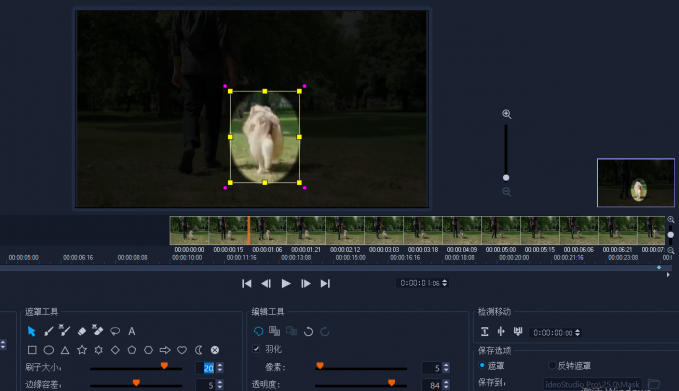
5.添加关键帧(动态遮罩专属)
动态遮罩是一种根据主体移动而移动的类型,需要以自动或手动的方式,为其移动路径创建关键帧。
如图6所示,在时间轴上移动指针,达到目标时间点后,在预览窗口中调整遮罩图形的位置或大小后,会声会影会自动在时间轴上添加一个关键帧。重复以上操作,直至完成整段视频的动态遮罩绘制。
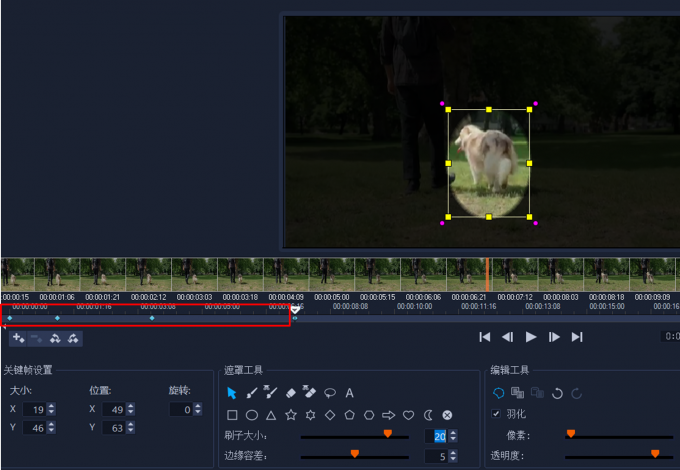
二、遮罩如何使用
以上简单演示了静态与动态遮罩的建立方法,那么,建立后的遮罩是如何使用的?
以会声会影的使用为例,需要先将视频素材添加到叠加轨道后,再启用遮罩创建器功能,才能顺利添加。这是因为,遮罩是作为一种叠加素材,如果将素材添加到视频轨道,就无法呈现叠加效果,也就是无法呈现遮盖的效果。
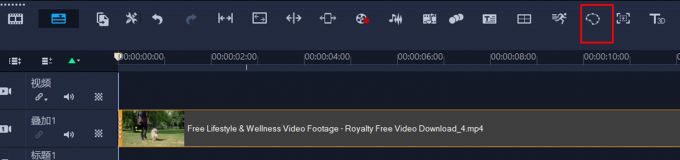
启用遮罩创建器后,根据上文的演示,建立所需的静态或动态遮罩。
遮罩适用于什么类型的视频效果呢?遮罩可以起到遮盖元素的效果,如果想将注意力集中在主体上,或者想隐藏画面中的某些元素,都可以使用遮罩。另外,遮罩还能其他引导观众实现的作用。
比如在图8的例子中,将遮罩绘制在小狗的显示区域中。由于小狗是动态移动的,因此需要通过添加关键帧的方式,根据其移动的位置、方式等调整遮罩图形。
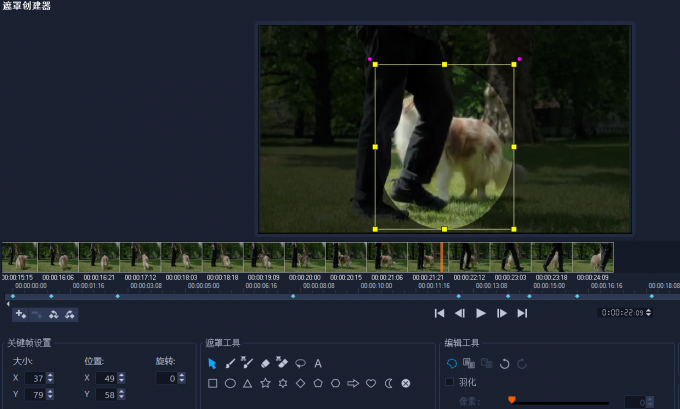
完成遮罩的绘制后,返回会声会影的编辑主界面,如图9所示,可以看到仅有小狗显示在预览窗口中,画面的其他部分都被黑色遮盖。
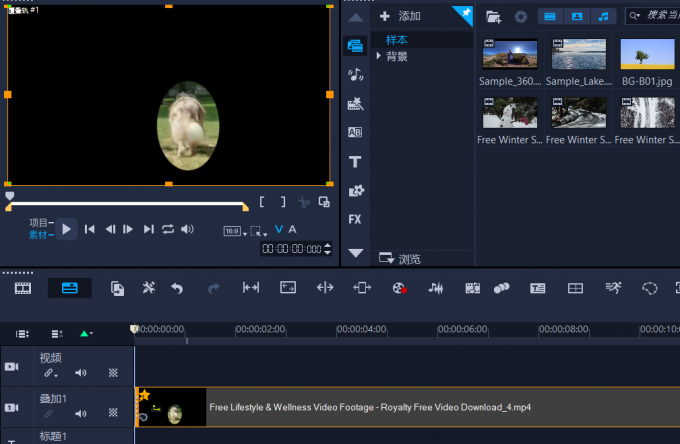
下面再来看一下动态遮罩效果,可以看到遮罩图形跟随小狗的移动而变化,而画面的其他部分则保持黑色遮盖。
该遮罩不仅突显出小狗的主体形象,也引导了观众的视线走向。
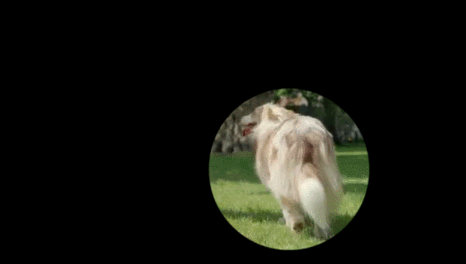
除了以上自制遮罩的应用方法外,会声会影也提供了遮罩模板可直接使用。
如图11所示,同样地,先将视频添加到叠加轨道中,接着打开视频的选项面板(在右键菜单中打开),在其混合功能中即可应用预设的蒙版模式(即遮罩)。
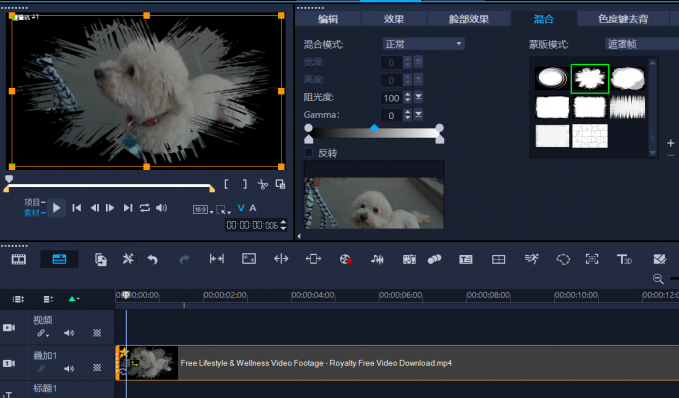
三、小结
以上就是关于建立遮罩的步骤,遮罩如何使用的相关内容。如果想快速建立遮罩的,可使用视频编辑软件提供的预设效果,比如会声会影就提供了很多预设蒙版可以使用;如果想自制的,通过会声会影软件的遮罩创建器,即可自制或静态或动态的遮罩效果。
作者:泽洋
展开阅读全文
︾
很多同学在剪辑视频过程中,需要使用视频剪辑软件对内容进行处理。其中,会声会影作为一款备受青睐的视频剪辑工具,有很多丰富的功能,今天就以会声会影为例,带大家了解会声会影的遮罩功能,一起来看看会声会影遮罩有什么用,会声会影遮罩怎么用的相关内容。
查看详情在视频剪辑过程中我们有时需要使用遮罩创建器来为视频增加效果,那么会声会影如何使用遮罩创建器呢,如果遮罩创建器超出屏幕该怎么办呢?下面将围绕会声会影遮罩创建器怎么用,会声会影遮罩创建器超出屏幕怎么退出这两个问题为大家介绍。
查看详情当你觉得剪辑特效很难制作的时候,不妨阅读一下本文,来了解遮罩的原理和用法。它是一种超级剪辑工具,可以制作出各种神奇的画面效果。在了解遮罩的基本原理后,就连初学者也能轻松地制作出令人惊艳的遮罩特效。有关剪辑中遮罩可分几种,剪辑遮罩视频怎么做的问题,本文将进行详细介绍。
查看详情画面特效是一种视觉魔术,而遮罩便是剪辑师们最常用的“魔术道具”。它可以轻松遮盖视频瑕疵,去除画面中的杂物和穿帮镜头。也能够制作遮罩转场,打造各种神奇的画面效果。有关剪辑中的遮罩什么意思,剪辑遮罩转场怎么做的问题,本文将进行详细介绍。
查看详情